
Macでコピーして貼り付ける方法
はい、インターネット検索でこのコンテンツを見つけました。 アップルマックコンピュータ. または、単に、 OSの これらのチームの 好奇心または調査. したがって、あなたの目標が方法を知ることである場合 「Macでコピー&ペースト」さて、あなたは正しい内容に来ました。
ただし、続行する前に、次のことを明確にしておくことをお勧めします。 macOSオペレーティングシステム、とあまり変わらない Windows と GNU/Linux. そして、非常に基本的なものでは、物事は非常に似ている傾向があります. とはいえ、確かに他のことで、それが何かであるならば 混沌としている、または紛らわしい 他のより高度な、または複雑なアクションは macOS ではまったく異なるものになるためです。

そして、始める前に 今日のトピック どのように 「Macでコピー&ペースト」、読み終わったら、次の項目を調べることをお勧めします Mac関連コンテンツ:


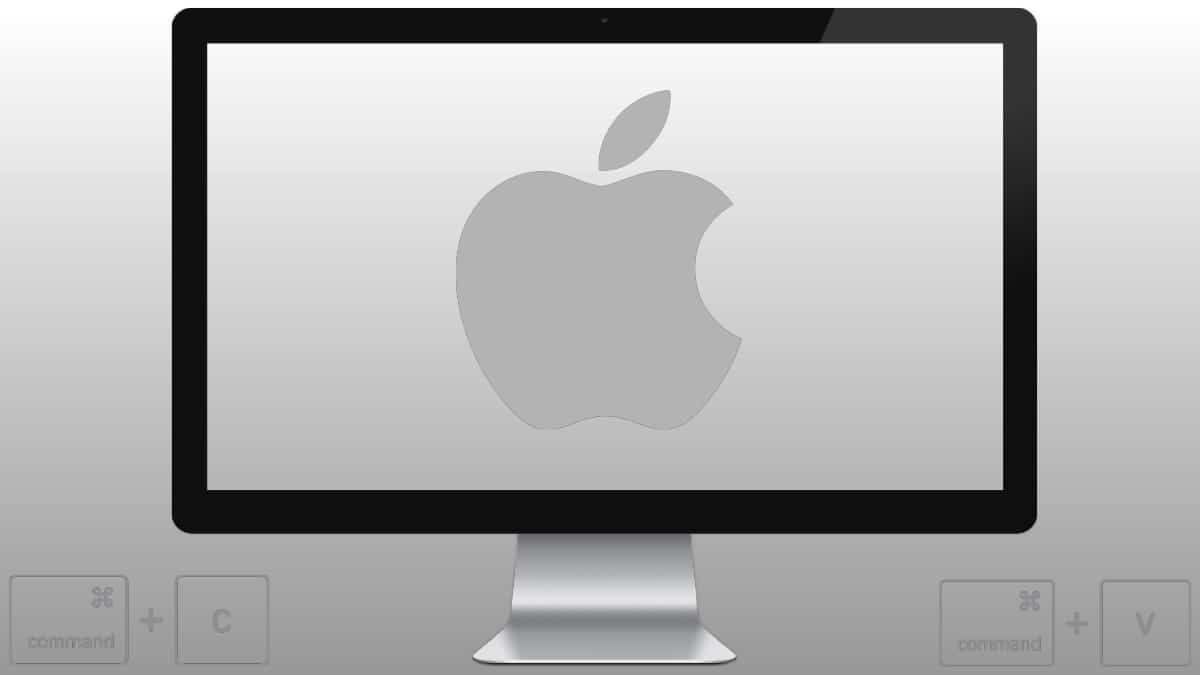
Mac でのコピーと貼り付けのクイック ビギナーズ ガイド
Mac でコピー アンド ペーストする方法
コピアンド
おそらくすでにご存じのとおり、 Macコンピューター を備えた標準的なコンピュータと比較して Windows と GNU/Linux それらはあなたのキーボードです。 Mac キーボードのキーは、Windows コンピューターのキーとは多少異なります。 コマンドまたはキーボード ショートカットまた、場合によってはわずかに変更されます。 たとえば、Mac キーボードの特別な Windows キーは、 "指示" または単に CMD.
そして、これは、常に心に留めておく必要があります。 適応プロセス、移行を簡単に行うことができます。
だから、明確かつ直接的に、 マックでコピーの場合、手順は、最初にコピーするコンテンツ (テキスト) または要素 (ファイル/フォルダー) を選択またはマークし、キーボード、マウス、またはトラックパッドを使用してから、次のオプションのいずれかで構成されます。
- キーの組み合わせ Command + 文字 C を押します。
- メニュー バーの [編集] メニューで、[コピー] オプションを押します。
- 選択した項目を Control キーを押しながらクリックするか、右クリックして、ショートカット メニューから [コピー] オプションを選択します。
ヒッティング
一方、 コピーする クリップボードに保存されます macOSオペレーティングシステム、次のような場所 (スペース/場所) をクリックした後、使用可能なオプションは次のとおりです。 デスク、フォルダー、またはオフィス ドキュメント:
- キーの組み合わせ Command + 文字 V を押します。
- メニュー バーの [編集] メニューで [貼り付け] オプションをクリックします。
- 選択した項目を Control キーを押しながらクリックするか、右クリックして、ショートカット メニューから [貼り付け] オプションを選択します。
ドキュメント内に同じスタイルのコンテンツを貼り付ける場合、貼り付けられた要素は、周囲のコンテンツのフォント、色、サイズ、またはその他のスタイルと同期されることに注意してください。
このために、つまり特別な貼り付けを実行するには、次のオプションを使用できます。
- キーの組み合わせ Option + Shift + Command + V を押します。
- メニュー バーの [編集] メニューで、[同じスタイルで貼り付け] オプションを押します。
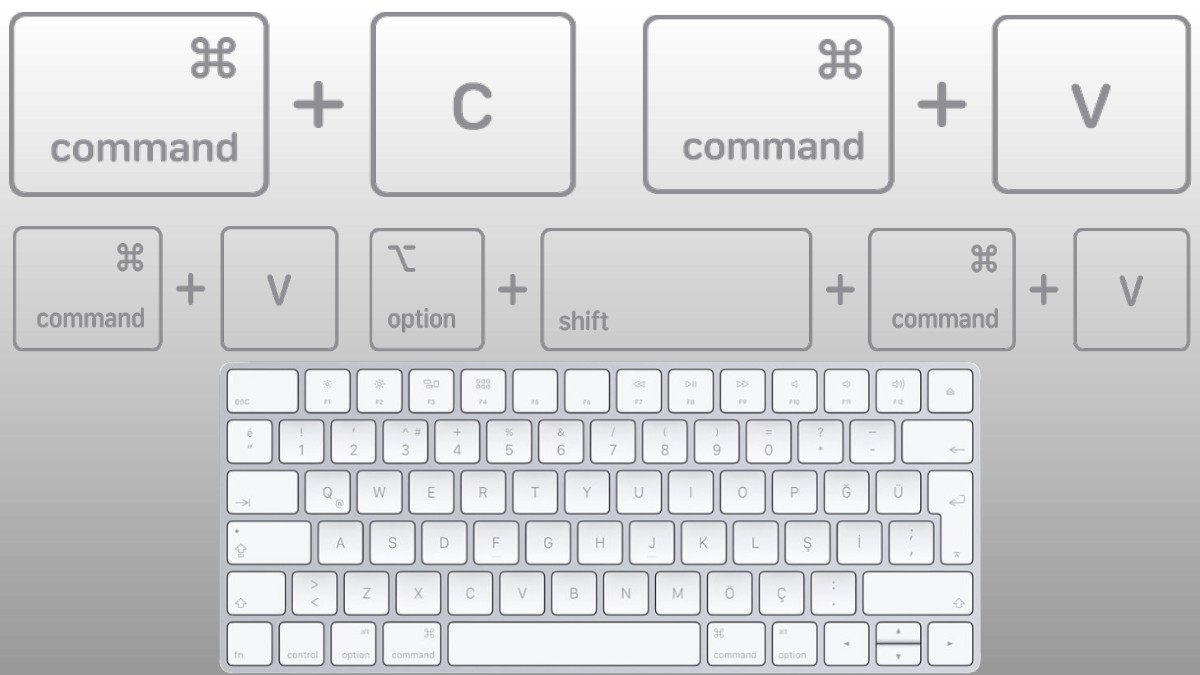
カットアップ
また、多くの場合、一部のコンテンツ (テキスト) または要素 (ファイル/フォルダー) をコピーする代わりに切り取る必要があるため、使用可能な正しいオプションは次のとおりです。
- キーの組み合わせ Command + 文字 X を押します。
- メニュー バーの [編集] メニューの [切り取り] オプションを押します。
- 選択した項目を Control キーを押しながらクリックするか、右クリックして、ショートカット メニューから [切り取り] オプションを選択します。
動く
最後に、コピー/カット アンド ペーストの省略形は、ドラッグ アンド ドロップ機能を使用してコンテンツまたはファイルを移動することです。
したがって、たとえば、あるドキュメントから別のドキュメントにコンテンツをコピーするには、同じものを選択する必要があります。 次に、コンテンツを新しいドキュメントにドラッグしながら、マウスの左ボタンを選択したままクリックする必要があります。 そして、目的の場所に移動したら、マウスの左ボタンを離すだけで、テキストが自動的に貼り付けられます。
また、ファイルとフォルダーについては、上記の手順で問題なく適用できます。 したがって、同じ方法で問題なく、ある場所から別の場所にドラッグできます。
これまでのところ、それがすべてです。 ただし、もう少し詳しく知りたい場合は、次の Apple の公式リンクを参照してください。 テーマ.



要約
要するに、あなたが Ma コンピュータの初心者ユーザc、またはすぐに使用を開始すること、確かにこれ ちょっとしたクイックガイド 方法に関連するこの点を明確にすることは、あなたにとって非常に役に立ちました。 「Macでコピー&ペースト」. そして、あなたが確認したように、それは本当に何かです 簡単、シンプル、直感的 とても基本的で一般的なことをしています。
これを共有することを忘れないでください Mac の便利な機能に関する新しいガイド、あなたがそれを気に入ってくれたなら、それは役に立ちました。 さらにチュートリアルを探索することを忘れないでください。 私たちのウェブ、さらに学び続けるために。